Cum să reduceți utilizarea memoriei Desktop Window Manager: 5 cele mai bune moduri
Publicat: 2023-01-18Sunteți un utilizator de computer Windows și v-ați confruntat vreodată cu problema de utilizare a memoriei maxime? Știți de ce memoria este folosită la nivelul maxim chiar dacă nu rulează nicio aplicație? Știți că Desktop Window Manager este motivul? Nu ați auzit până acum despre Desktop Window Manager? Atunci acest articol vă va ajuta să aflați despre asta.
Majoritatea utilizatorilor de Windows se confruntă cu întârzieri mari în deschiderea oricărei aplicații sau în lucrul la orice software. Apoi s-ar putea să meargă și să verifice dacă rulează vreun proces/software. Dar nu găsesc procese care rulează, dar utilizarea memoriei arată cu utilizare maximă. Pentru a ajuta utilizatorii să reducă utilizarea memoriei Desktop Window Manager, am inclus toate modalitățile și metodele posibile în acest articol.
- LEGATE – Cum să pregătiți unitatea hard disk pentru Windows 11
- Cum să recuperați fișierele pierdute după Deep Freeze pe Windows
Cuprins
Ce este Desktop Window Manager?
Desktop Window Manager joacă un rol major în prezentarea interfeței aplicației sau a ferestrei pe care încercați să o deschideți/vizualizați. Ori de câte ori deschideți un program, acest Manager de ferestre desktop adaugă efecte precum o fereastră transparentă, miniaturi live din bara de activități și multe altele. Deci, pentru a reda toate aceste efecte, consumă memorie în funcție de aplicațiile care încearcă să se deschidă. Acesta va fi disponibil în fiecare sistem de operare Windows și rulează automat în procesul de fundal.
Dacă doriți să verificați dacă Desktop Window Manager rulează pe computerul dvs., deschideți managerul de activități și în secțiunea „Procese Windows” veți găsi procesul Desktop Window Manager. Acest DWM este disponibil de la Windows Vista până la cele mai recente versiuni de Windows.
Ce face Desktop Window Manager?
Desktop Window Manager este procesul care este responsabil pentru redarea ferestrelor, interfețelor și a altor interfețe grafice de utilizator pe care le vedem pe ecran. Sarcina principală a DWM este să mențină și să gestioneze elementele vizuale pentru a improviza efectele vizuale. DWM este motivul pentru afișajul pe care îl vedem acum într-un mod foarte atractiv și, prin urmare, joacă un rol major în oferirea celui mai bun aspect și funcționalitate utilizatorului.
De ce Desktop Window Manager folosește atât de multă memorie?
Există o mulțime de motive pentru utilizarea ridicată a memoriei de către Desktop Window Manager și unele dintre ele sunt enumerate mai jos.
- Rularea mai multor aplicații la un moment dat: așa cum știam că DWM este responsabil pentru gestionarea efectelor vizuale ale fiecărei ferestre și are nevoie de spațiu de stocare pentru a gestiona toate aceste efecte. Deci, atunci când utilizați mai multe aplicații la un moment dat, atunci va fi folosită mai multă memorie.
- Utilizarea imaginilor de fundal bogate în grafică: Da, utilizarea unui tapet cu mult conținut grafic, cum ar fi animații sau imagini de fundal de înaltă rezoluție, va face ca DWM să consume mai multă memorie.
- Depinde de monitorul pe care îl utilizați: DWM încearcă să prezinte imaginea la cea mai înaltă calitate pe care o acceptă monitorul dvs. Dacă utilizați un monitor de înaltă rezoluție, atunci DWM utilizează mai multă memorie și încearcă să vă ofere cea mai bună ieșire vizuală.
- O mulțime de procese care rulează: dacă dispozitivul dvs. are mai multe procese care rulează în fundal, va face ca Desktop Window Manage să utilizeze mai multă memorie în consecință.
- Deschiderea multor file de browser: DWM gestionează fiecare element vizual de pe afișaj, inclusiv filele pe care le deschideți. Deci, pentru fiecare filă pe care o deschideți, DWM folosește o parte de memorie pentru a o afișa eficient.
- Atacul de viruși sau malware: dacă dispozitivul dvs. este atacat de vreun virus sau malware, atunci DWM va folosi mai multă memorie în comparație cu utilizarea normală.
- Drivere grafice învechite: deoarece scopul principal al DWM este acela de a reda o interfață grafică de utilizator (GUI), trebuie să păstrați driverele actualizate. În caz contrar, DWM va folosi mai multă memorie pe computer.
- LEGATE – 7 cele mai bune moduri de a converti MBR în GPT pentru Windows 11
- Examinați-vă Data Recovery Pro: un software complet de recuperare a datelor Windows
Cum repornesc DWM?
- Lansați Task Manager pe sistemul dvs. de operare Windows (apăsați CTRL + SHIFT + ESC de pe tastatură) . Apoi va apărea fereastra managerului de activități.
- Afișează lista tuturor programelor și proceselor care rulează pe computer. Găsiți „Desktop Window Manager” din acea listă și faceți clic pe el pentru a-l selecta. Faceți clic dreapta pe procesul DWM pentru a deschide lista de opțiuni. Faceți clic pe opțiunea „End Task” pentru a opri DWM.
- Din nou, faceți clic dreapta pe procesul DWM pentru a deschide lista de opțiuni. Faceți clic pe „Start” pentru a reporni procesul DWM.
Cum reduc utilizarea memoriei Desktop Window Manager?
Există multe modalități de a reduce utilizarea memoriei Desktop Window Manager. Unele dintre cele mai simple și cele mai bune moduri de a reduce memoria Desktop Window Manager sunt enumerate mai jos.

1. Schimbarea tapetului/temei

Dacă utilizați o temă grafică înaltă sau un tapet pe computerul dvs. Windows, atunci schimbați-l imediat la o temă ușoară și un tapet minim. Astfel, utilizarea memoriei va fi redusă.
2. Lansarea aplicațiilor cu înțelepciune
Pentru efectele vizuale ale fiecărei aplicații, DWM folosește stocarea în memorie și crește dacă crește numărul de aplicații care rulează. Deci, dacă simțiți că utilizarea memoriei este mare, atunci încercați să închideți aplicațiile care rulează care nu sunt necesare.
3. Menține driverele grafice la zi
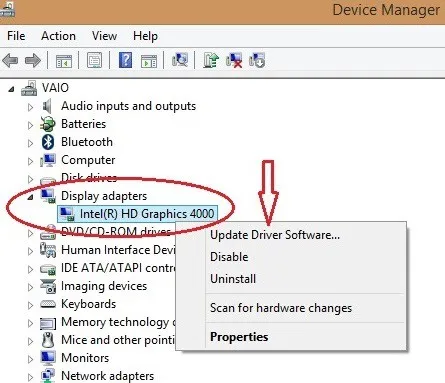
Managerii de ferestre desktop lucrează în principal cu interfața grafică cu utilizatorul (GUI) a computerului. Utilizarea driverelor GUI învechite ar putea fi unul dintre motivele utilizării mari a memoriei. Așadar, încercați să păstrați unitățile actualizate pentru a reduce utilizarea memoriei.
4. Nivelul de performanță

Dacă rulați computerul la un nivel de performanță ridicat, atunci DWM are nevoie de mai multă memorie pentru a rula programele la performanța definită de utilizator. Așadar, ajustați performanța la un nivel echilibrat pentru a minimiza utilizarea memoriei.
5. Folosiți Antivirus
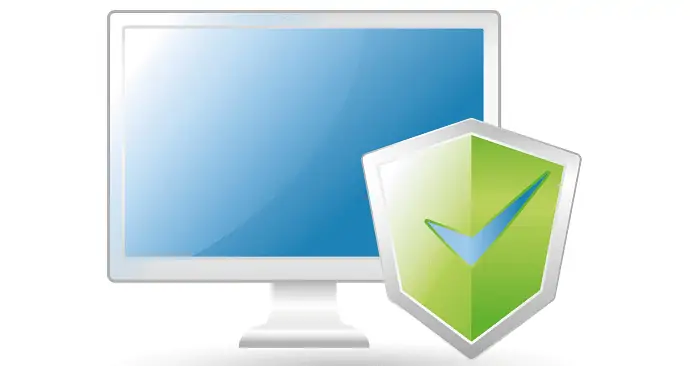
Atunci când computerul este atacat de un virus sau malware, atunci DWM utilizează mult mai multă memorie decât de obicei. Așadar, utilizați cel mai bun și de încredere software antivirus precum Avast pe computer pentru a reduce riscul atacurilor malware, precum și utilizarea memoriei de către DWM.
Concluzie
Urmând pașii simpli și punctele discutate în acest articol, puteți controla și reduce cu ușurință utilizarea memoriei Desktop Windows Manager. Reducerea sau restricționarea alocației de memorie pentru DWM va avea ca rezultat efecte vizuale slabe, animații etc., Deci, încercați să reduceți manual dacă sunteți de acord cu rezultatele vizuale. Chiar și, puteți folosi pașii simpli despre care am discutat în acest articol pentru a reduce utilizarea memoriei și pentru a îmbunătăți performanța computerului.
Sper că acest tutorial v-a ajutat să aflați cum să reduceți utilizarea memoriei Desktop Window Manager: 5 cele mai bune moduri . Dacă vrei să spui ceva, anunță-ne prin secțiunile de comentarii. Dacă vă place acest articol, distribuiți-l și urmăriți WhatVwant pe Facebook, Twitter și YouTube pentru mai multe sfaturi tehnice.
- LEGATE – 4 sfaturi gratuite pentru a șterge definitiv fișierele temporare în Windows 10
- 6 sfaturi pentru a crește viteza computerului | Accelerează computerul Windows (10,8.1,8,Vista,7,XP)
Cum să reduceți utilizarea memoriei Desktop Window Manager: 5 cele mai bune moduri – Întrebări frecvente
Pot termina DWM?
Da, puteți încheia DWM dezactivând procesul de rulare din bara de activități. Dar nu este o idee bună să opriți DWM pe computer. Prin dezactivarea DWM, veți vedea o mulțime de modificări ale efectelor vizuale și, uneori, acestea nu mai răspund corect.
Câtă memorie ar trebui să folosească DWM?
Utilizarea memoriei dwm.exe începe scăzută (~30 MB), se acumulează în timp și poate duce la o blocare a sistemului.
Ce se întâmplă dacă închei Desktop Window Manager?
Dacă ați optat pentru a-l elimina, veți observa că dezactivarea Desktop Window Manager dezactivează și toate temele Windows. Aspectul clasic este pentru unii oameni, dar pentru majoritatea, este puțin plictisitor, dacă decideți că doriți să reveniți, mergeți înapoi în servicii.
De ce berbecul meu este constant la 50%?
Uneori, utilizarea memoriei va crește chiar dacă nu faceți nimic pe computer, atâta timp cât aplicațiile rulează pe computer. De asemenea, puteți rula un verificator de fișiere de sistem pentru a verifica integritatea fișierelor de sistem Windows de pe computer, asigurându-vă că nu există fișiere corupte pe Windows.
